Gitea
为什么需要自建仓库
原因只有一个:折腾。其实国内的码云加上github已经足够用了。
官方原话
Gitea 的首要目标是创建一个极易安装,运行非常快速,安装和使用体验良好的自建 Git 服务。我们采用 Go 作为后端语言,这使我们只要生成一个可执行程序即可。
并且他还支持跨平台,支持 Linux, macOS 和 Windows 以及各种架构,除了 x86,amd64,还包括 ARM 和 PowerPC
为什么不选gitlab
之前就是用的gitlab做私有仓库,但gitlab实在太臃肿了,启动并运行大概需要4G的内存,即使你精简一些服务的话,至少也得2G内存。后来发现了Gitea,测试了下很轻量,我一个使用作为自己的代码仓库很方便,资源需求也不高。
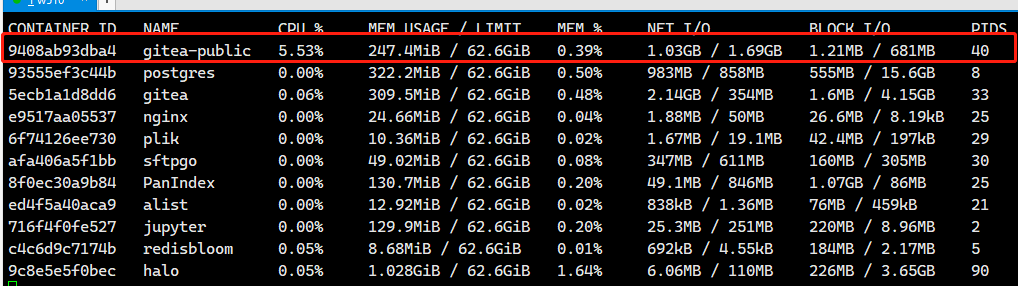
官方地址
https://github.com/go-gitea/gitea
运行容器
我这里使用docker来安装,方便安装也方便迁移。
docker镜像
官方的镜像名称是gitea/gitea,我一般会去dockerhub看一下它支持的架构和最新的版本,因为我是在arm机器上跑的。下载镜像:
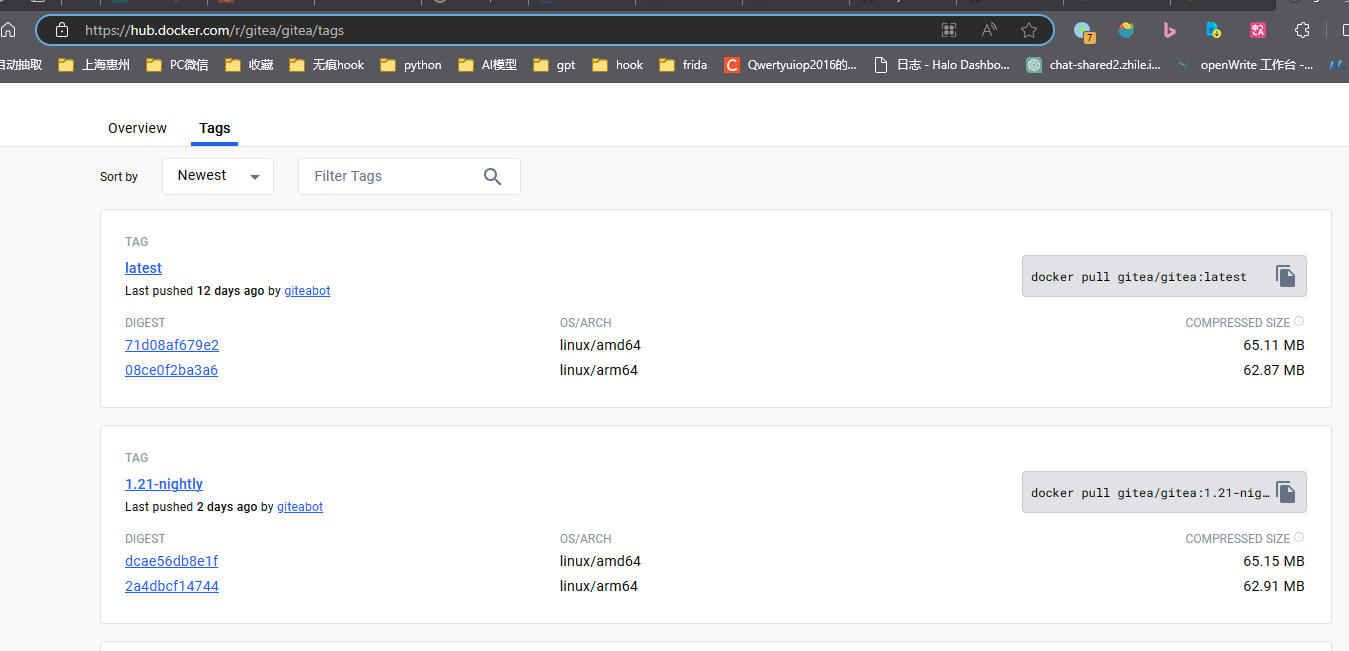
docker pull gitea/gitea:1.21-nightly
运行
创建一个存放数据的目录
mkdir ~/gitea-data
启动:
docker run --name gitea \
-e USER_UID=$(id -u) \
-e USER_GID=$(id -g) \
-v ~/gitea-data:/data \
-p 3000:3000 \
-p 22:22 \
-d gitea/gitea:1.21-nightly
--name: 指定容器名称,如果不指定默认会随机一个。-e: 指定容器内使用的环境变量,我将容器内的uid和主机的uid指定成一样的,这样避免一些权限问题(id -u显示当前用户的uid)。-v: 指定主机目录和容器目录的映射,:前面是主机的目录,后面是容器内的目录。-p: 指定端口映射,前面表示主机的端口,后面是容器的-d: 表示后台运行
查看运行状态和日志
docker ps 查看当前运行的容器,如果没有显示刚才创建的,应该是停止运行了。可以使用docker ps -a查看所有容器。
在用docker logs gitea查看容器的运行日志(截图中的容器名称是gitea-test)

安装
打开浏览器并访问ip和端口(记得放通防火墙),端口是上面-p 8081:3000 \指定的8081。
这些基本不用改,数据库就用SQLite最方便。不然还得安装MySQL或Postgresql

主要修改的是这三个,注意HTTP服务端口不能改,要和-p 8081:3000 \后面容器内的端口一样,如果改了会进不去Web。
SSH服务端口是指git推送ssh时的端口,推送http的端口和web端口一样。就是到时候复制仓库地址的时候显示的两个端口

如果你之后用NGINX做了反向代理,想修改显示的这两个端口,就需要进入到容器shell,修改/data/gitea/conf/app.ini配置文件里的字段了
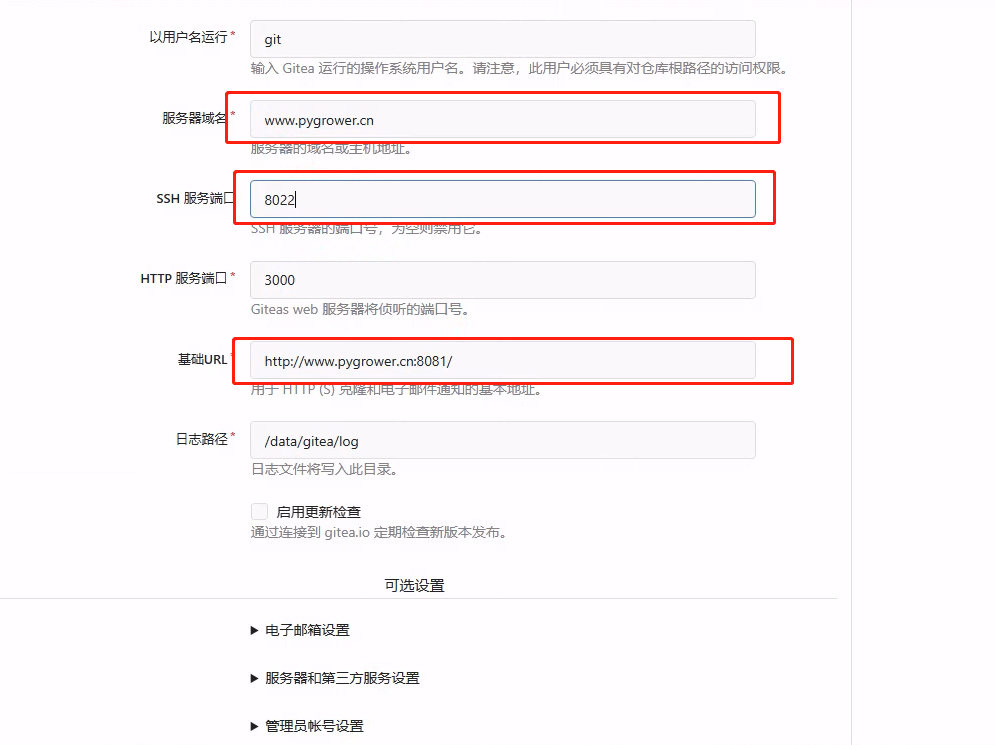
可选设置也可以看一下。比如先添加管理员账号,不然第一个注册的账号就是管理员账号
如果你不想让他们人注册的话,可以勾选禁止注册。另外最好使用本地模式,因为可能有些头像加载不出来导致一直在转圈

点击立即安装等待个10s就进到登录页面了,再用刚才添加的管理员账号登录即可
实用功能-仓库迁移

可以从github迁移项目,并且勾选镜像仓库,就会每8小时自动同步一次(时间可以设置),这样就能避免删库跑路了
体验地址
本文由博客一文多发平台 OpenWrite 发布!